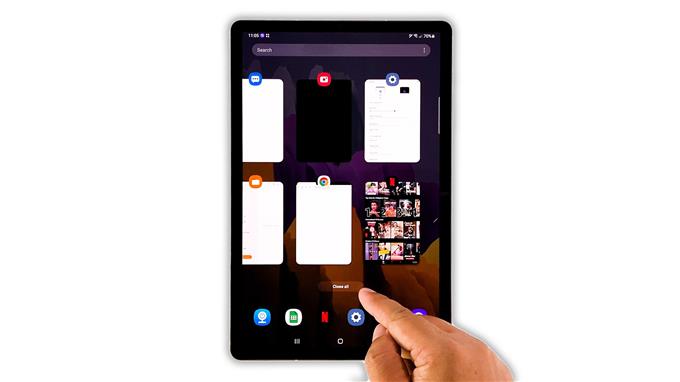במדריך לפתרון בעיות זה, נראה לך מה לעשות אם ה- Galaxy Tab S7 שלך ממשיך לפגר. בעיות ביצועים נפוצות גם לטאבלטים חזקים, אך לא בהכרח קשה לתקן. למעשה, ייתכן שתצטרך לבצע רק כמה הליכים כדי לגרום למכשיר שלך לעבוד שוב בצורה חלקה. המשך לקרוא למידע נוסף.
כאשר טאבלט יוקרתי כמו ה- Galaxy Tab S7 מתחיל להתעכב, כנראה שזה רק בעיה קטנה הקשורה לקושחה. זה תמיד המקרה עם מכשירים חזקים שיש להם בעיות ביצועים. למותר לציין שאתה יכול לפתור את הבעיה על ידי ביצוע כמה נהלים בסיסיים לפתרון בעיות. אז הנה מה שאתה צריך לעשות:
פיתרון ראשון: סגור אפליקציות רקע

כשמדובר בתיקון פיגור וקפיאה, הדבר הראשון שעליך לבדוק הוא האפליקציות שנותרות ברקע. יש אפליקציות שעשויות לגרום לכל מכשיר להיות איטי.
- לשם כך, הקש על מקש היישומים האחרונים בטבלט שלך. זה יראה לך את היישומים הפועלים ברקע.
- כעת הקש על סגור הכל כדי להפסיק את כולם בבת אחת.
לאחר שעשית זאת, צפה בטבלט שלך כדי לראות אם הוא עדיין ממשיך לפגר.
פיתרון שני: אילץ מחדש את הטבלט

דבר נוסף שעליך לעשות הוא הפעלה מחדש בכפייה, במיוחד אם הפתרון הראשון לא הצליח לפתור את הבעיה. ההפעלה מחדש המאולצת תרענן את זיכרון הטבלט שלך וטענה מחדש את כל האפליקציות והשירותים שלה. זה יעיל נגד נושאים כאלה. כך אתה עושה את זה:
- לחץ והחזק את לחצן הפחתת עוצמת הקול ואת מקש ההפעלה למשך 10 שניות. פעולה זו תגרום לכיבוי הכרטיסייה שלך ולהגבה מחדש.
- לאחר שהלוגו מופיע, שחרר את שני המקשים והמתין עד שיסיים אתחול מחדש.
לאחר ההפעלה מחדש, נסה לבדוק אם הטאבלט שלך עדיין בושה או שהבעיה נפתרה.
פתרון שלישי: הפעל את המכשיר שלך במצב בטוח

לאחר ביצוע שני הפתרונות הראשונים ו- Galaxy Tab S7 שלך עדיין בפיגור, נסה להפעיל אותו במצב בטוח. בכך אתה מבטל באופן זמני את כל יישומי הצד השלישי, מה שעלול לגרום לבעיה. כך:
- החלק למטה מהחלק העליון של המסך והקש על סמל ההפעלה.
- הקש והחזק את אפשרות כיבוי עד שהיא הופכת למצב בטוח.
- הקש על מצב בטוח כדי להפעיל מחדש את הטבלט.
ברגע שאתה נמצא במצב בטוח, נסה לראות אם המכשיר שלך עדיין נותר. אם הבעיה נפתרה, חפש את היישומים שגורמים לבעיה והסר אותם. עם זאת, אם הבעיה נותרה, עברו לפיתרון הבא.
פיתרון רביעי: בדוק אם קיימים עדכוני קושחה חדשים

לפעמים, בעיות ביצועים נובעות מבעיות נרחבות הנגרמות על ידי כמה באגים בקושחה. במקרה כזה, סמסונג תתקן אותם על ידי הפעלת עדכון. לפיכך הדבר הבא שעליך לעשות הוא לבדוק אם יש עדכון חדש לטאבלט שלך.
- לשם כך, הפעל את אפליקציית ההגדרות.
- גלול מטה והקש על עדכון תוכנה.
- הקש על הורד והתקן כדי לבדוק אם קיימים עדכונים חדשים.
לאחר עדכון הטאבלט והבעיה נמשכת, ואז עוברים לפיתרון הבא.
פיתרון חמישי: אפס את כל ההגדרות

ייתכן גם כי בעיה כזו נגרמת על ידי כמה הגדרות לא הולמות. אז הדבר הבא שאתה צריך לעשות כדי לתקן את ה- Galaxy Tab S7 שלך שממשיך בפיגור, הוא לאפס את כל ההגדרות שלו. שיטה זו יעילה גם לתיקון בעיות ביצועים. כך זה נעשה:
- פתח את אפליקציית ההגדרות בטאבלט שלך.
- גלול מטה והקש על ניהול כללי.
- הקש על אפס.
- הקש על אפס הגדרות.
- הקש על לחצן איפוס הגדרות והזן את נעילת האבטחה שלך.
- כעת הקש על כפתור האיפוס כדי להמשיך באיפוס ההגדרות.
אם ה- Galaxy Tab S7 שלך עדיין משתרך אחרי זה, אתה צריך לעשות את הפיתרון הבא.
פיתרון שישי: אפס את הטאבלט למפעל

לבסוף, אם הטאבלט שלך ממשיך לפגר גם לאחר ביצוע הפתרונות הקודמים, אין לך ברירה אחרת אלא לאפס אותו. איפוס להגדרות היצרן יתקן כל בעיה שקשורה לביצועים, כולל זו. עם זאת, דאג לגבות את הקבצים והנתונים החשובים שלך לפני שתעשה זאת.
כשתהיה מוכן, בצע את השלבים הבאים כדי לאפס את הכרטיסייה S7 שלך:
- פתח את אפליקציית ההגדרות בטאבלט שלך.
- גלול מטה והקש על ניהול כללי.
- הקש על אפס.
- הקש על איפוס נתוני המפעל.
- גלול מטה והקש על כפתור איפוס.
- אם תתבקש, הזן את נעילת האבטחה שלך.
- הקש על מחק הכל.
- הזן את סיסמת חשבון סמסונג שלך והקש על סיום כדי להמשיך באיפוס המפעל.
לאחר האיפוס, הגדר את הכרטיסייה S7 שלך כהתקן חדש. זה אמור לפעול בצורה חלקה עכשיו לאחר שאיפסת אותו.
וזה מה שאתה צריך לעשות אם ה- Galaxy Tab S7 שלך ממשיך לפגר. אנו מקווים כי הדרכה פשוטה זו תוכל לעזור לך כך או אחרת.
אם אתה מוצא את הפוסט הזה שימושי, שקול לתמוך בנו על ידי הרשמה לערוץ YouTube שלנו. אנו זקוקים לתמיכתך כדי שנוכל להמשיך וליצור תכנים מועילים. תודה שקראת!